Данный метод является наглядным и посетитель явно может видеть какой суммы не хватает для достижения желанного "бонуса".
ВНИМАНИЕ!
- Модуль не предоставляет какие-либо подарки или скидки самостоятельно, а лишь выводит информационное табло, согласно заданным параметрам компонента. Чтобы ваши настройки (обещанные подарки или скидки) соответствовали действительности, то необходимо обязательно настроить правила работы с корзиной, т.е. для предоставления скидок необходимо использовать стандартный товарный маркетинг 1С-Битрикс. Управление сайтом.
- Модуль не добавляет доступные подарки в корзину автоматом. Если вы верно настроили правила работы с корзиной, и в корзине доступен блок подарков, то покупатель должен будет выбрать подарок в этом блоке. Если же нужна возможность добавлять подарки автоматом, то рекомендуем к просмотру модуль - Автоматическое добавление подарков.
- Перед использованием модуля обязательно ознакомьтесь с описанием установки и настройки решения во вкладке Установка, а также с условиями технической поддержки проекта.
- Решение не подходит для облачного Битрикс24.
+7 (987) 700-54-78
scoder.ru@yandex.ru
Вконтакте
Скайп scoder.ru
Настройка модуля происходит в несколько этапов:
I. Настроить модуль:
После установки модуля на странице настроек модуля (Настройки - Настройки продукта - Настройки модулей - Scoder: Индикатор подарков. Прогресс Бар достижения скидок) необходимо указать следующие опцию:
- УРЛ или ее часть, при котором обновлять состояние шкалы индикатора - обязательно для заполнения. На сайтах, обычно, добавление в корзину происходит без перезагрузки страницы, т.е. с помощью технологии ajax. С помощью ajax происходит обращение к какому либо скрипту. Относительный путь к этому скрипту или ее части нужно указать в данном поле. Например, для стандартного решения от 1С-Битрикс bitrix.eshop можно указать путь /bitrix/components/bitrix/sale.basket.basket.line/ajax.php, или /bitrix/components/bitrix/sale.basket.basket/ajax.php, можно и ADD2BASKET (это GET-параметр, который отправляется при добавлении товара). Если предложенные варианты не подойдут для вашего шаблона, вы можете обратиться за помощью к нам.
После установки модуля в дереве компонентов визуального редактора становится доступен компонента Scoder - Прогрессбар - Индикатор доступных подарков (если у вас не появился, обновите кэш визуального редактора).
Рекомендуем размещать в шаблоне сайта перед закрывающимся тегом </body>.
- Подключать js-библиотеки - для работы информационного табло требуются javascript-библиотеки, если они у вас не подключены в рамках шаблона сайта, то необходимо их указать.
- Максимальное значение шкалы. Прогрессбар - это "линейка", как и у всех линеек у него должен быть максимальный порог. Поле обязательно для заполнения, тип целое положительное число.
- Настройки шкалы подарков - множественный параметр, обязательно для заполнения. О нем подробнее ниже.
Настройки шкалы подарков:
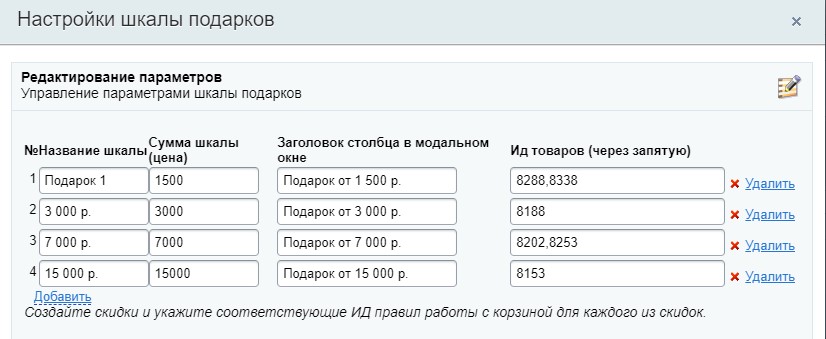
- Название шкалы - соответствует полю "Сумма шкалы", т.е. дает возможность назначать произвольное название указателю.
- Сумма шкалы (цена) - число, указатель при достижении которого доступен подарок/скидка.
- Заголовок столбца в модальном окне - в модальном окне, которое открывается при нажатии на "подробнее", для каждого указателя доступно более подробное описание доступных подарков, заголовок для этих столбцов во всплывающем окне.
- Ид товаров (через запятую) - ид элементов инфоблока, подарков, которые доступны при достижении того или иного указателя. Необходимо указывать ид товаров-подарков, которые становятся доступны при наборе нужной суммы товаров в корзине. Если речь не о подарке, а о скидке, то также можно указать произвольный элемент, из какого либо служебного инфоблока, где Вы описываете название скидки. Внимание! Модуль не предоставляет какие-либо подарки или скидки, а лишь выводит информационное табло, согласно заданным параметрам компонента. Чтобы ваши настройки (обещанные подарки или скидки) соответствовали действительности, то необходимо обязательно настроить правила работы с корзиной.
- Текст ссылки для открытия модального окна.
- Пояснительный текст в модальном окне - произвольный текст для модального окна, где можно отразить дополнительные условия или тому подобное.
Данный модуль разработан с использованием апи D7, см. требования к 1С-Битрикс на ядре D7.
При обращении в службу поддержки обязательно указывайте:
- адрес сайта,
- логин и пароль администратора,
- ftp логин и пароль,
- e-mail покупателя модуля или номер вашего купона,
-
техническая поддержка не оказывается, если закончился срок получения обновлений модуля.
Для покупки товара в нашем интернет-магазине выберите понравившийся товар и добавьте его в корзину. Далее перейдите в Корзину и нажмите на «Оформить заказ» или «Быстрый заказ».
Если оформляете быстрый заказ: напишите ФИО, телефон и e-mail. Вам перезвонит менеджер и уточнит условия заказа. По результатам разговора вам придет подтверждение оформления товара на почту или через СМС. Теперь останется только ждать доставки и радоваться новой покупке.
Оформление заказа в стандартном режиме выглядит следующим образом. Заполняете полностью форму по последовательным этапам: адрес, способ доставки, оплаты, данные о себе. Советуем в комментарии к заказу написать информацию, которая поможет курьеру вас найти. Нажмите кнопку «Оформить заказ».
Оплачивайте покупки удобным способом. В интернет-магазине доступно 3 варианта оплаты:
- Наличные при самовывозе или доставке курьером. Специалист свяжется с вами в день доставки, чтобы уточнить время и заранее подготовить сдачу с любой купюры. Вы подписываете товаросопроводительные документы, вносите денежные средства, получаете товар и чек.
- Безналичный расчет при самовывозе или оформлении в интернет-магазине: карты МИР. Чтобы оплатить покупку на сайте, система перенаправит вас на сервер платежной системы. Здесь нужно ввести номер карты, срок действия и имя держателя.
- Электронные системы при онлайн-заказе: ЮMoney. Для совершения покупки система перенаправит вас на страницу платежного сервиса. Здесь необходимо заполнить форму по инструкции.
- Безналичная оплата на наш расчетный счет по выставленному счету.
Экономьте время на получении заказа. В интернет-магазине доступно 4 варианта доставки:
- Электронная поставка - все необходимые сведения о лицензии, праве пользования, кодах, ключах и др. высылаются покупателю на его e-mail.
- Курьерская доставка. Когда товар будет отправлен с нашего склада, Вам придет уведомление. В день доставки с Вами заблаговременно свяжется курьер для уточнения времени и деталей доставки. Доставка производится "до двери". Осмотрите упаковку на целостность и соответствие указанной комплектации.
- Постамат. Когда заказ поступит на точку, на Ваш телефон или e-mail придет уникальный код. Заказ нужно оплатить в терминале постамата. Срок хранения — 3 дня.
- Доставка Почтой России. Когда заказ придет в отделение, на Ваш адрес придет извещение о посылке. Перед оплатой Вы можете оценить состояние коробки: вес, целостность. Вскрывать коробку самостоятельно Вы можете только после оплаты заказа. Один заказ может содержать не больше 10 позиций и его стоимость не должна превышать 100 000 р.
Дополнительная информация.
Изучите полный алгоритм продления лицензий на модули 1С-Битрикс: Маркетплейс, включая активацию льготных купонов. Мы детально разбираем все условия: обязательный 30-дневный срок для сохранения максимальной выгоды, пропорциональное ценообразование (12,5%, 25%, 50% от цены модуля) и ограничение по минимальной сумме в 500 рублей. Этот гайд поможет вам эффективно планировать бюджет и гарантировать актуальность вашего проекта.



